win10任務欄無反應怎么辦
win10任務欄無反應一般都是系統文件出現了些許問題,小編正常重啟之后都會解決,但有些用戶重啟之后還是沒有反應,今天小編就給大家帶來了詳細的教程,需要的快點來看看吧。

方法一:
在屏幕左下角 Windows 徽標處單擊右鍵。

在彈出菜單中選擇 “Windows PowerShell (管理員)”。
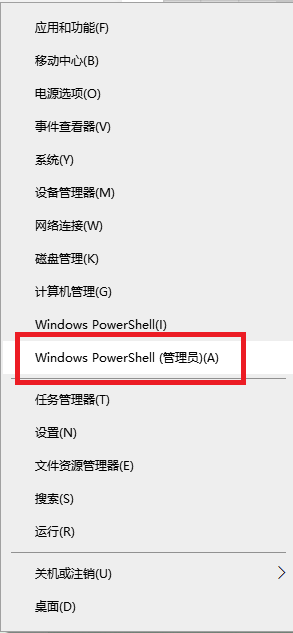
在彈出的頁面中粘貼上述的兩條命令:
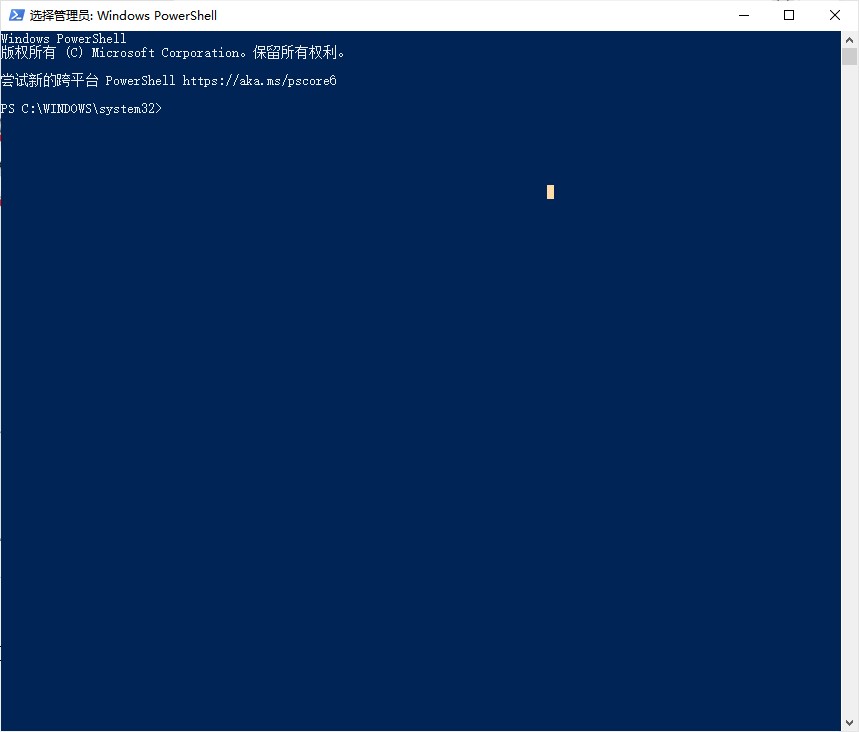
$manifest = (Get-AppxPackage Microsoft.WindowsStore).InstallLocation + ’AppxManifest.xml’ ; Add-AppxPackage -DisableDevelopmentMode -Register $manifest
Get-AppXPackage -AllUsers |Where-Object {$_.InstallLocation -like '*SystemApps*'}
單擊回車鍵即可。
方法二:
右鍵點選桌面左下角Windows圖標,選擇【Microsoft Powershell(管理員)】
在管理員命令提示符下鍵入以下命令:
Dism /Online /Cleanup-Image /ScanHealth
這條命令將掃描全部系統文件并和官方系統文件對比,掃描計算機中的不一致情況。
Dism /Online /Cleanup-Image /CheckHealth
這條命令必須在前一條命令執行完以后,發現系統文件有損壞時使用。
DISM /Online /Cleanup-image /RestoreHealth
這條命令是把那些不同的系統文件還原成官方系統源文件。
方法三:
1、卸載設備中的第三方安全軟件和系統優化軟件。
2、按 “Windows 徽標鍵+R”,輸入 “msconfig”,回車。點擊 “服務”>“隱藏所有 Microsoft 服務”>“全部禁用”。
3、啟動任務管理器,點擊 “啟動” 選項卡,將所有啟動項都禁用。重啟設備。
win10任務欄無反應相關文章win10電腦任務欄怎么還原到下邊>>>
Win10系統調節任務欄透明度>>>
以上就是好吧啦網為各位用戶帶來的win10任務欄無反應怎么辦詳細內容了,想看更多相關文章歡迎關注好吧啦網!
以上就是win10任務欄無反應怎么辦的全部內容,望能這篇win10任務欄無反應怎么辦可以幫助您解決問題,能夠解決大家的實際問題是好吧啦網一直努力的方向和目標。
相關文章:
1. 如何一鍵關閉所有程序?Windows系統電腦快捷關閉所有程序教程2. Win10提示無法正常啟動你的電腦錯誤代碼0xc0000001的解決辦法3. Win10專注助手自動打開怎么辦?Win10注助手自動打開的解決方法4. dllhost.exe進程占用CPU很高怎么解決?全面解析dllhost.exe進程5. Win10怎么卸載重裝聲卡驅動?Win10卸載聲卡驅動詳細教程6. U盤安裝重裝系統步驟圖解Win10!U盤著怎么安裝重裝系統?7. Win10更新原神2.1版本B服崩潰缺少PCgamesSDK.dll怎么辦?8. Win10電腦制作定時關機代碼bat文件教程9. 怎么檢測電腦是否支持Win11系統?電腦無法運行Win11怎么辦?10. Win10如何開啟多核優化?Win10開啟多核優化的方法

 網公網安備
網公網安備